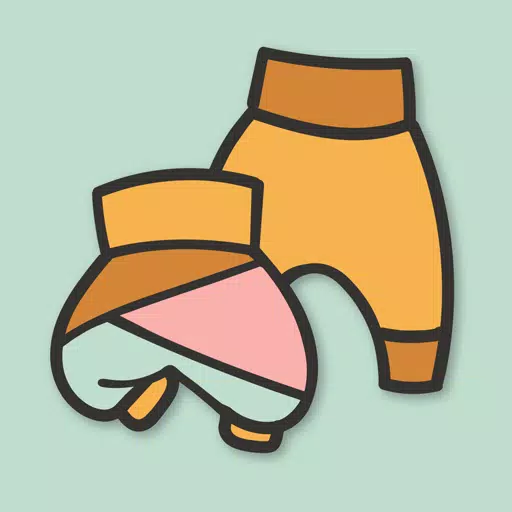Najlepsze ustawienia dla rywali Marvela: Wzmocnij ramki i zmniejsz opóźnienie wejściowe
Optymalizuj Marvel Rivals Rozgrywka: obszerny przewodnik po ustawieniach
Marvel Rivals zapewnia ekscytujące bitwy, kultowych bohaterów i oszałamiającą grafikę. Dobrze zoptymalizowane ustawienia mogą znacząco poprawić płynność i kontrolę rozgrywki. W tym przewodniku szczegółowo opisano zmiany ustawień wyświetlacza, grafiki i dźwięku, aby zmaksymalizować potencjał sprzętu i uwolnić w sobie ducha superbohatera.
Uwaga: Ustawienia, które nie zostały wyraźnie wymienione (powiązania, dostępność, społecznościowe) opierają się na osobistych preferencjach.
Marvel Rivals: optymalne ustawienia wyświetlania
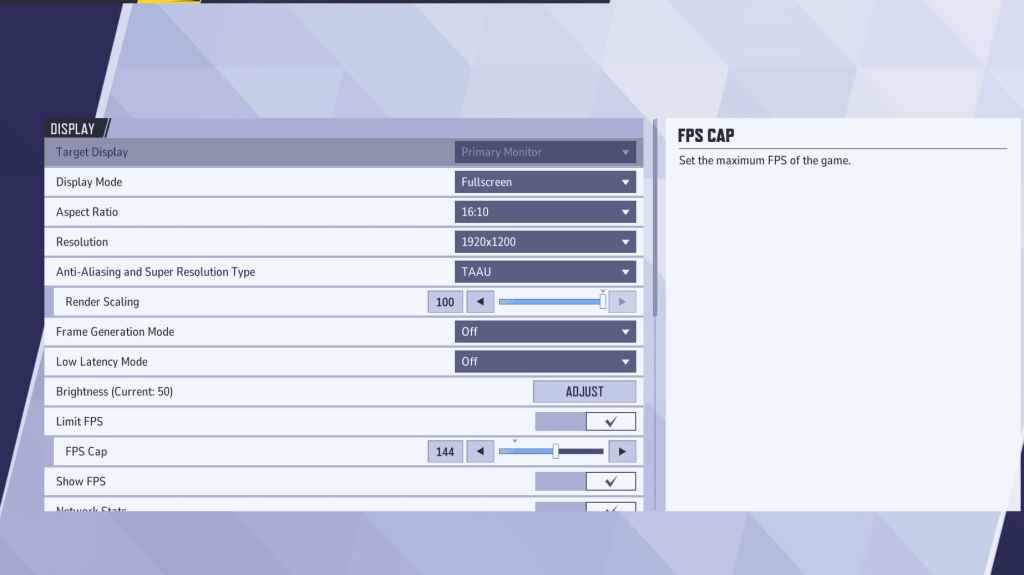
Zacznij od ustawień wyświetlania. Tryb pełnoekranowy jest idealny dla graczy rywalizujących ze sobą, poświęcając wszystkie zasoby systemowe grze, aby uzyskać maksymalną liczbę klatek na sekundę i minimalne zakłócenia. Tryb okienkowy bez obramowania zapewnia wygodę wielozadaniowości, ale może obniżyć liczbę klatek na sekundę i wprowadzić opóźnienie wejścia.
| Setting | Description | Best Setting |
|---|---|---|
| Display Mode | How the game is displayed. | Fullscreen (performance) or Borderless Windowed (multitasking) |
| Resolution | Screen resolution. | Monitor's Native Resolution |
| Aspect Ratio | Game display width and height, matching your monitor's native ratio. | Monitor's Native Aspect Ratio |
| Anti-aliasing & Super Resolution | Technologies for anti-aliasing and resolution scaling. | Experiment; TAAU often provides a good balance. |
| Frame Generation | Varies by PC; TAAU is generally safe, but experiment for optimal performance. | Off |
| Low Latency Mode | Reduces input lag (Nvidia GPUs only). | On + Boost (if available) |
| V-Sync | Synchronizes frame rate with monitor refresh rate; may introduce input lag. | Off |
| Limit FPS | Caps maximum frame rate; stabilizes performance and reduces GPU strain. | Monitor's Refresh Rate |
| Show FPS | Displays current FPS on-screen. | On |
| Network Stats | Displays network statistics. | On |
Marvel Rivals: optymalne ustawienia grafiki
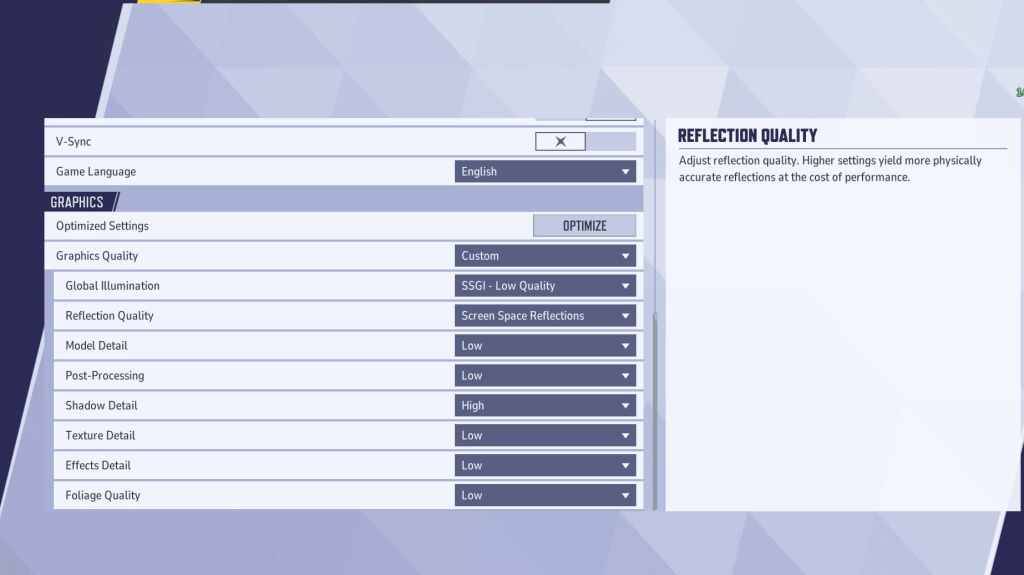
Ustawienia grafiki znacząco wpływają na wydajność. Przedstaw wydajność nad wiernością wizualną podczas rywalizacji, ustawiając większość na Niska, aby zapewnić płynniejszą i bardziej responsywną rozgrywkę. Wysokiej klasy komputery PC mogą eksperymentować z ustawieniami Średnimi lub Wysokimi, aby uzyskać lepszą grafikę.
| Setting | Description | Best Setting |
|---|---|---|
| Graphics Quality | Preset adjusting multiple visual settings. | Custom |
| Global Illumination | Simulates light bouncing; higher settings are more realistic but demanding. | SSGI – Low Quality |
| Reflection Quality | Clarity and realism of reflections; impacts performance. | Screen Space Reflections |
| Model Detail | Complexity and realism of models; higher settings require more processing power. | Low |
| Post-Processing | Visual effects (motion blur, depth of field); reduces frame rates. | Low |
| Shadow Detail | Sharpness and quality of shadows; significantly affects performance. | High |
| Texture Detail | Resolution of in-game textures; requires more VRAM. | Low |
| Effects Detail | Quality of visual effects; lowering reduces clutter and boosts performance. | Low |
| Foliage Quality | Density and detail of environmental elements; impacts FPS in outdoor scenes. | Low |
Wyłącz przyspieszenie myszy w ustawieniach gry i systemu Windows, aby poprawić dokładność celowania.
Marvel Rivals: optymalne ustawienia dźwięku
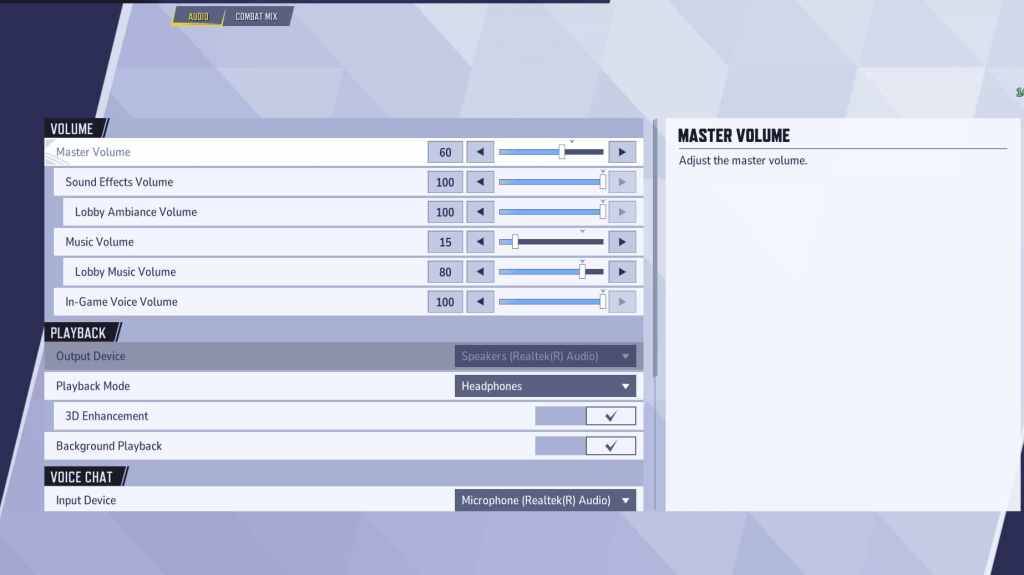
Dźwięk znacznie poprawia rozgrywkę. Włącz Ulepszenie 3D, aby uzyskać lepszy dźwięk przestrzenny, ułatwiający lokalizację wroga i przewidywanie jego zdolności. Użyj HRTF (jeśli jest dostępny), aby jeszcze bardziej ulepszyć sygnał dźwiękowy. Dostosuj poziom głośności do osobistych preferencji.
Dalej: Odkryj najlepsze możliwości tworzenia drużyn w Marvel Rivals!
- 1 Call of Duty ogłasza aktualizacje Black Ops 6 Feb 08,2025
- 2 Projekt Zomboid: Wszystkie polecenia administratora Jan 05,2025
- 3 Pokemon GO Fest 2025: daty, lokalizacje i szczegóły wydarzeń Jan 08,2025
- 4 Pokémon TCG Pocket: Wonder Vick Data, godzina i karty promocyjne - luty 2025 Mar 03,2025
- 5 Aktualizacja Starseed: Kody wydane styczeń 2025 Feb 25,2025
- 6 Jak zdobyć wszystkie stroje umiejętności w nieskończoności Nikki Feb 28,2025
- 7 Black Myth: Wukong zajmuje pierwsze miejsca na listach przebojów Steam na kilka dni przed premierą Jan 07,2025
- 8 GTA 6: Fall 2025 Data premiery pogłoski zintensyfikują Feb 19,2025
-
Najlepsze klasyczne gry zręcznościowe do gry
Łącznie 10